놓쳐서는 안 될 11가지 Xiaomi Mi A1 팁과 요령
잡집 / / February 20, 2022
전화기는 하드웨어 그 이상입니다. 그 안에 포함된 소프트웨어는 사용자의 경험을 풍부하게 하는 데 똑같이 중요한 역할을 합니다. 그래서 샤오미가 그것을 기피하더라도 기능이 풍부한 MIUI 재고 Android용 Mi A1의 ROM으로 더 이상 탐색하는 데 방해가 되지 않습니다.

Xiaomi Mi A1에는 잠재력을 최대한 활용하는 데 진정으로 도움이 되는 놀라운 팁과 트릭이 있습니다. 더 이상 고민하지 않고 시작하겠습니다.
또한보십시오: : 8 최고의 Xiaomi Mi A1 카메라 팁 및 요령1. 알림 제스처
우리는 휴대폰을 확인하는 경향이 있습니다. 하루에 대략 85번. 알림 서랍이 주요 장점 중 하나라는 것은 말할 필요도 없습니다. 그리고 즉시 액세스할 수 있는 단축키를 아는 것이 중요합니다.
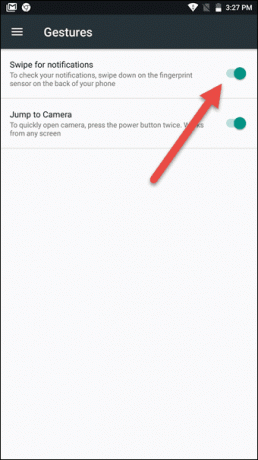
따라서 어떻게 해서든 엄지손가락이 화면 상단에 닿지 않으면 지문 센서 당신을 위해 일을 할.
로 이동 설정 > 제스처 스위치를 토글 알림을 받으려면 살짝 밉니다. 완료되면 센서를 아래로 스와이프하기만 하면 알림이 표시됩니다.또한 홈 화면에서 두 손가락으로 스와이프하여 알림 창에 순식간에 액세스할 수도 있습니다.
2. IR 리모컨
Xiaomi 전화이기 때문에 Mi A1은 적외선 센서 즉, Android를 범용 리모컨으로 사용할 수 있습니다.

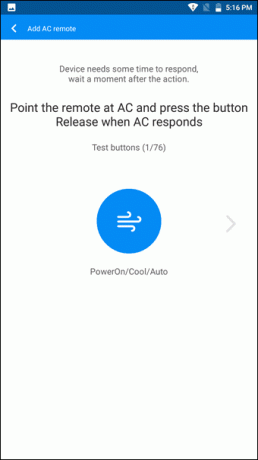
로 사용하는 장점은 범용 리모콘 소파 쿠션이나 베개 아래에서 리모컨을 찾을 필요가 없다는 것입니다.
설정하기만 하면 됩니다 MI 리모트 앱에서 리모컨 추가 버튼을 누르고 필요에 따라 구성 요소를 선택합니다.3. 오디오 채널
안드로이드 누가 Xiaomi MI A1에서 최신 Android 버전을 마음껏 경험할 수 있습니다. 이외에 더 나은 알림 제어 및 정렬 옵션 빠른 설정 메뉴, 아래에 숨겨진 작은 설정이 있습니다. 접근성 설정 Mi A1의 오디오 경험을 향상시킵니다.

로 명명 모노 오디오, 오른쪽 및 왼쪽 오디오 채널을 채널링하여 이어폰의 양쪽 이어버드에서 동시에 재생합니다. 그래서. 이어폰으로 음악을 자주 듣는 경우(예: 보트 BassHeads 220) 좋아하는 노래를 마음껏 들을 수 있습니다.
더보기:루트 없이 Android에서 음질을 높이는 5가지 팁4. 회색조 활성화
Mi A1에는 야간 모드를 위한 기본 켜기/끄기 스위치가 제공되지 않지만 소매에는 트릭이 있습니다. 아래에 위치 개발자 옵션, 휴대전화에서 그레이스케일 모드를 시뮬레이션할 수 있습니다.
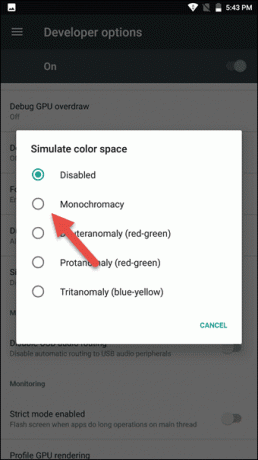
밝은 화면은 눈의 피로를 유발하는 요소이므로 이 기능을 한 단계 더 높이면 홈 화면의 바로 가기.
더보기: 이 간단한 운동을 하면 눈에 도움이 될 수 있습니다5. 다시 시작 예약
ㅏ 정기적인 재시작 몇 가지 이점이 있습니다. 하나는 기억을 새롭게 하고 아무렇게나 죽인다 백그라운드에서 실행될 수 있는 프로세스. 좋은 소식은 Mi A1에는 편의에 따라 정기적으로 전화를 끌 수 있는 편리한 옵션이 있다는 것입니다.
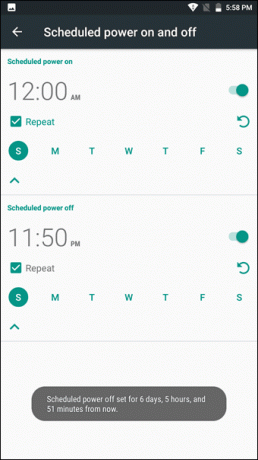
당신이해야 할 모든 설정 그리고 아래로 스크롤 예약된 전원 켜기 및 끄기 원하는 대로 매일, 매주 또는 격일로 타이밍을 설정합니다.
6. 더 나은 알림 관리
오늘날 효과적인 알림 관리 시스템은 게임을 지속적으로 유지하는 열쇠입니다. 고맙게도 Xiaomi Mi A1의 기본 Android는 알림을 관리할 수 있는 다양한 옵션을 제공합니다.
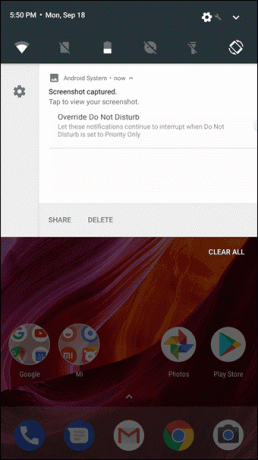
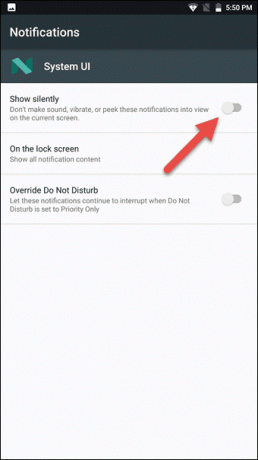
톱니바퀴 아이콘이 표시될 때까지 알림에서 왼쪽으로 살짝 스와이프하기만 하면 됩니다. 그것을 탭하면 설정 페이지로 이동합니다. 이제 가장 적합한 옵션을 선택하십시오.
또한보십시오: Windows 10 PC에서 Android 알림을 받는 방법7. 화면 고정 허용
화면 고정 다른 곳으로 이동할 수 있는 옵션 없이 특정 화면을 고정할 수 있습니다. 가장 좋은 점은 활성화할 수 있다는 것입니다. PIN 요청 친구가 휴대전화를 몰래 훔쳐볼 수 없도록 하는 옵션입니다.
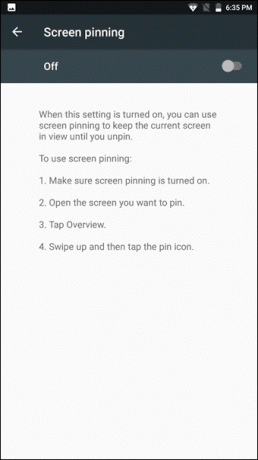

로 이동 보안 설정 및 회전 화면 고정 옵션을 켜짐으로 설정합니다.
참조: 더 이상 믿지 말아야 할 스마트폰 배터리에 대한 7가지 오해8. 분할 화면 바로 가기
기본 Nougat 기능인 분할 화면은 추가 권한이 필요하지 않습니다. 최근 앱 버튼을 길게 눌러 활성화하기만 하면 됩니다.
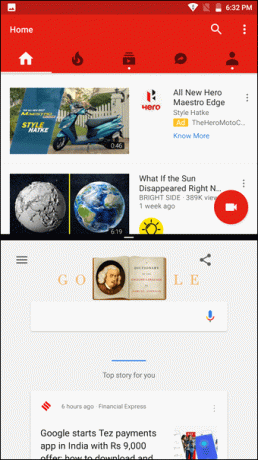
분할 화면 모드를 사용하면 업무와 엔터테인먼트를 혼합할 수 있을 뿐만 아니라 한 창에서 다른 창으로 몇 초 만에 텍스트를 복사하여 붙여넣을 수 있습니다.
프로처럼 두 개의 최근 앱 간에 빠르게 전환하려면 최근 앱 버튼을 두 번 탭하고 마법을 확인하세요.
9. 상태 표시줄 사용자 지정
조정 설정 메뉴를 약간 사용하면 사용자 정의할 수 있습니다. 상태 표시 줄. 알림 창의 설정 아이콘을 길게 눌러 활성화 시스템 UI 튜너. 완료되면 상태 표시 줄 보고 싶은 아이콘을 선택하십시오.

또한 배터리 백분율이 표시되는 방식을 선택할 수 있습니다. 선택할 수 있는 옵션을 제공합니다. 항상 백분율 표시 또는 충전 시 백분율 표시.
배터리에 대해 말하자면, 방법을 알고 다이아몬드는 리튬 이온 배터리의 폭발을 방지할 수 있습니다..10. 상태 표시줄에서 DND 버튼 활성화
시스템 UI 튜너의 또 다른 특수 효과는 방해하지 마 방법. 일단 볼륨 컨트롤로 표시 활성화된 경우 볼륨 음영에서 DND 모드에 대한 바로 가기를 가질 수 있습니다.
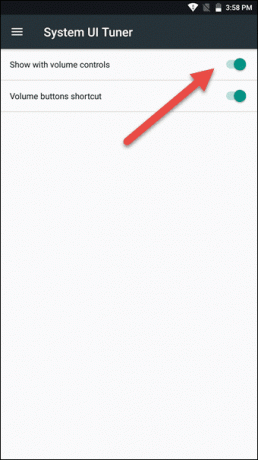
11. Smart Lock 설정
당신의 Mi A1은 똑똑합니다. 하지만 더 똑똑하게 만들 수 있습니다. 활성화 스마트 락 매번 잠금을 해제할 필요가 없도록 하는 옵션입니다.

이 멋진 옵션은 보안 위치, 음성 및 얼굴과 같은 다양한 옵션 중에서 선택할 수 있습니다.
그리고 이 기능의 가장 좋은 점은 단일 옵션에서 여러 장치 위치를 추가할 수 있다는 것입니다.
이 중 얼마나 알고 계셨습니까?
그렇다면 이미 알고 있는 이러한 트릭은 몇 개나 될까요? 기본 Android 기기에서 전환한 경우 위의 트릭이 친숙해 보일 것입니다. 그러나 이전 휴대전화가 기본 Android에서 실행되지 않은 경우 다음 팁과 요령을 통해 Xiaomi Mi A1을 최대한 활용할 수 있습니다.
2022년 2월 3일 최종 업데이트
위의 기사에는 Guiding Tech를 지원하는 제휴사 링크가 포함될 수 있습니다. 그러나 편집 무결성에는 영향을 미치지 않습니다. 내용은 편향되지 않고 정통합니다.
알고 계셨나요?
생산성 앱인 Notion은 2013년에 설립되었습니다.

작성자
Namrata는 제품과 가제트에 대한 글을 쓰는 것을 좋아합니다. 그녀는 2017년부터 Guiding Tech에서 일했으며 기능, 사용 방법, 구매 가이드 및 설명자를 작성하는 데 약 3년의 경험이 있습니다. 이전에 그녀는 TCS에서 IT 분석가로 일했지만 다른 곳에서 소명을 찾았습니다.



